Hướng dẫn - Bảo hiểm xã hội điện tử Bkav Ivan - Nộp tờ khai
![]()
Bài 3: Hướng dẫn kích hoạt Công cụ ký điện tử của BkavCA trên trình duyệt
Lưu ý: Bài hướng dẫn gồm tất cả 4 bước, Bạn có thể thực hiện xong trong vòng từ 1 đến 3 phút.
Để thực hiện được các giao dịch điện tử, ký số trên các hệ thống VAN của Bkav (eHoadon, IVAN, TVAN), Công cụ ký điện tử của BkavCA phải được thêm và kích hoạt trên trình duyệt Google Chrome/Coccoc/Chim Lạc.
Bạn thực hiện theo các bước sau:
Bước 1: Bấm vào đây để hiển thị giao diện kích hoạt Công cụ ký điện tử của BkavCA.
Bước 2: Bấm Tiếp tục (1).
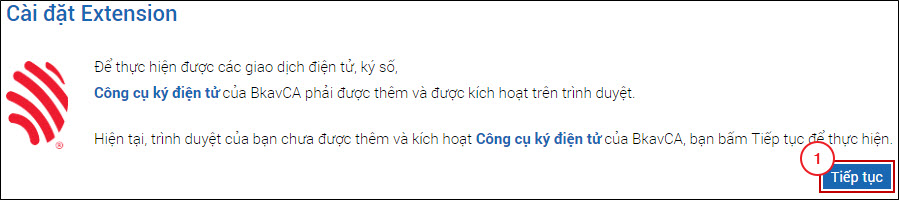
Bước 3: Giao diện Cửa hàng chrome trực tuyến hiển thị, bấm Thêm vào Chrome (2)
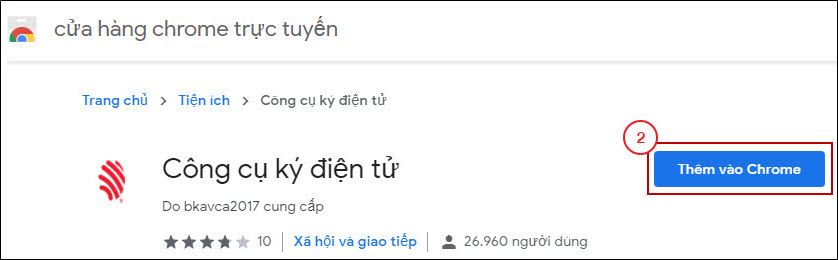
hoặc Add to Chrome (2).
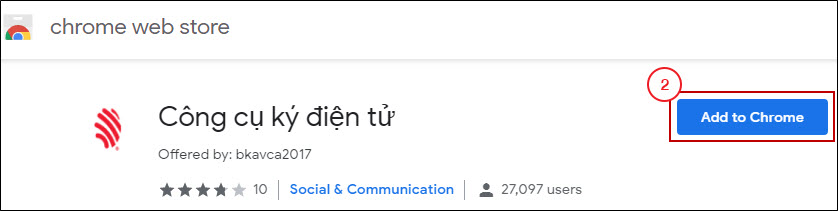
Bước 4: Thông báo Thêm tiện ích Công cụ ký điện tử hiển thị, bấm Thêm tiện ích (3)
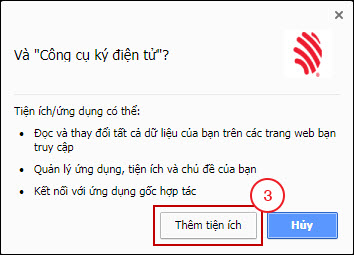
hoặc Add extension (3).
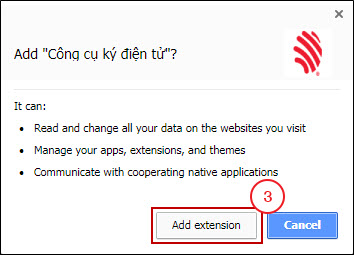
- Sau khi Thêm tiện ích, hệ thống thông báo Công cụ ký điện tử đã được thêm vào trình duyệt.

Giao diện thông báo trên trình duyệt Google Chrome
Như vậy là Bạn đã hoàn thành việc kích hoạt Công cụ ký điện tử của BkavCA trên trình duyệt. Từ thời điểm này, Bạn có thể thực hiện các giao dịch điện tử và ký số trên các hệ thống VAN của Bkav.
Bạn có thể xem tiếp các bài sau:
- Bài 1: Hướng dẫn Đăng ký Thông tin Tài khoản
- Bài 2: Hướng dẫn thiết lập môi trường ký điện tử bằng phần mềm BkavCA Signer Plugin (BSP)
- Bài 4: Hướng dẫn Tra cứu C12 - Thông báo Kết quả đóng BHYT, BHTN, BHXH
- Bài 5: Hướng dẫn Xem Lịch sử Hồ sơ và Giao dịch BHXH
- Bài 6: Hướng dẫn Đăng ký Thông tin Chữ ký số với Cơ quan BHXH
- Bài 7: Hướng dẫn Đặt lại mật khẩu đăng nhập hệ thống Bkav IVAN
- Bài 8: Hướng dẫn Kê khai và Nộp Hồ sơ bằng chức năng Upload Hồ sơ
Bkav

Email: Noptokhai@bkav.com


















